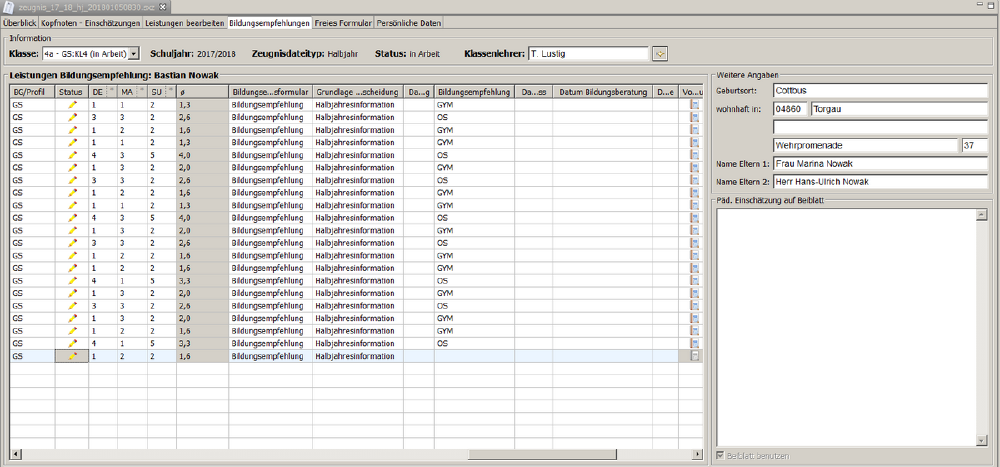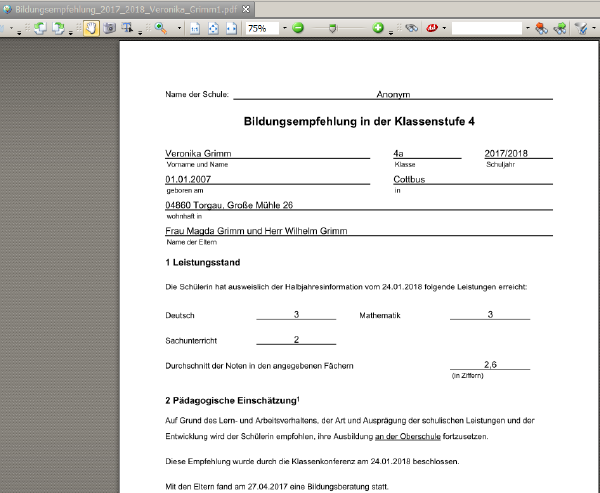Bildungsempfehlung- Rubrik im Lehrermodul
modified 2025-11-28; 05:31:10
Lehrermodul - Bildungsempfehlungen
Voraussetzung
- Lehrermodul starten und Zeugnisdatei öffnen

- Im SaxSVS-Schulmodul sollten die Namen und Anschriften korrekt erfasst sein, um Aufwand im Lehrermodul zu sparen.
Grundsätze
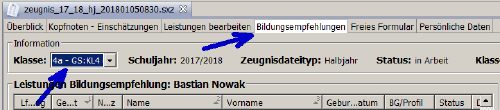
- Das Register "Bildungsempfehlungen" erscheint nur, wenn in der Auswahl eine Klasse gewählt wird, für welche Bildungsempfehlungen erstellt werden können. Dies betrifft an Grundschulen und allgemeinbildenden Förderschulen die Klassenstufe 4 sowie an Schulen zur Lernförderung die Klassenstufe 7.
- Die Informationen zu Bildungsempfehlungen werden in Zeugnisdateien gespeichert.
- Für die Erstellung der Bildungsempfehlungen an der Grundschule ist es empfehlenswert, die Zeugnisdateien der Halbjahresinformationen zu nutzen, da bei diesen automatisch die relevanten Noten von der Halbjahresinformationen in die Bildungsempfehlung übertragen werden.
- Notentendenzen aus der Halbjahresinformation werden nicht in das Register Bildungsempfehlung übernommen, da aus Notentendenzen keine Durchschnitte berechnet werden können.
- Auch für Bildungsempfehlungen gelten die gewählten Anpassungen zum Schulnamen, Schulleiternamen und Namen des Klassenlehrers

- Über die Taste "F1" im Register "Bildungsempfehlung" wird diese Hilfe angezeigt. Dafür ist eine Internetverbindung notwendig.
Prüfen der Daten im Register "Leistungen bearbeiten"
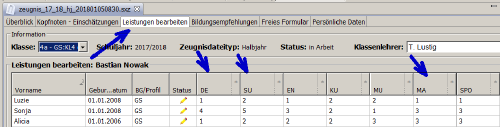
![]() Prüfen, ob im Register "Leistungen bearbeiten" die Noten der Halbjahresinformationen eingetragen sind. Diese werden automatisch in die Bildungsempfehlungen übertragen.
Prüfen, ob im Register "Leistungen bearbeiten" die Noten der Halbjahresinformationen eingetragen sind. Diese werden automatisch in die Bildungsempfehlungen übertragen.
(Falls die Halbjahresinformationen nicht mit dem SaxSVS-Lehrermodul erzeugt wurden, können die Noten auch im Register "Bildungsempfehlung" erstmals erfasst werden.)
Ansicht für Klassen der Klassenstufe 4
Bearbeitung der Daten für die Bildungsempfehlung
- Grundsätzlich unterscheidet sich die Bearbeitung der Daten in Bildungsempfehlungen nicht von den aus "Leistungen bearbeiten" und "Überblick" bekannten Prinzipien. vgl. dazu
- Auf der rechten Seite erscheint für den jeweils gewählten Schüler ein Bereich für die Erfassung der Elterndaten und der optionalen päd. Einschätzung. Die päd. Einschätzung wird dabei immer auf einem Beiblatt gedruckt. Die Daten zu den Eltern werden aus dem SaxSVS-Schulmodul übernommen und können hier ggf. ergänzt oder geändert werden.
- Die einzelnen Spalten können über die Trennstriche im Spaltenkopf in ihrer Größe
 angepasst werden. Sortieren über Spaltenköpfe ist ebenfalls möglich.
angepasst werden. Sortieren über Spaltenköpfe ist ebenfalls möglich.
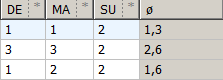
| |
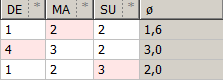
| |
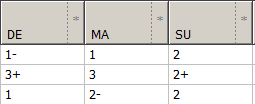
| |
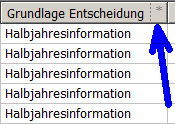
| |
"Die Schülerin/Der Schüler hat ausweislich der Halbjahresinformation/der für das Jahreszeugnis vorgesehenen Noten gemäß Beschluss der Klassenkonferenz vom ________ folgende Leistungen erreicht:".
|
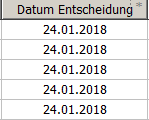
|
Zur Auswahl stehen "OS", "GYM" und "ausgesetzt". |
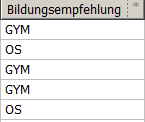
|
"Diese Empfehlung wurde durch die Klassenkonferenz am ________ beschlossen.".
|
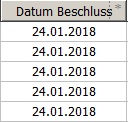
|
"Mit den Eltern fand am ________ eine Bildungsberatung statt.".
|
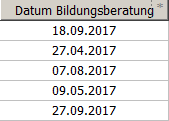
|
|
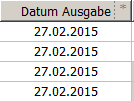
|
Über die "*" Funktion im Spaltenkopf können alle Bildungsempfehlungen auf einmal geändert generiert werden. Ist das Symbol für die Vorschau grau und kann nicht gewählt werden, wurde das Feld "Bildungsempfehlung" für den Schüler nicht ausgefüllt oder "ausgesetzt" eingetragen! |
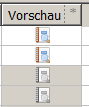
|
|
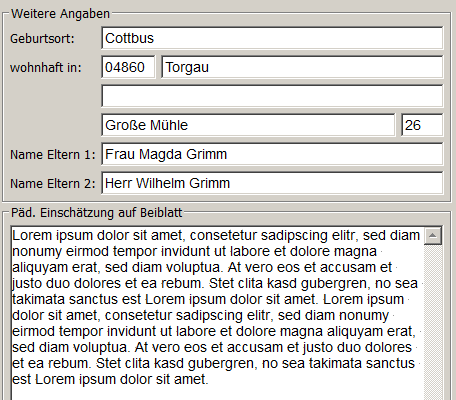
|
Berechnung von Durchschnitten auf Bildungsempfehlungen
In den Bildungsempfehlungen zur Aufnahme an Oberschulen und Gymnasien sowie zur Aufnahme in Klassen zur Erlangung des Hauptschulabschlusses an Schulen zur Lernförderung werden Durchschnitte von bestimmten Fächern angegeben. Die dazu veröffentlichten Schulordnungen und Verwaltungsvorschriften machen keine Angaben darüber, wie diese Durchschnitte zu berechnen sind. SaxSVS orientiert sich deshalb an Festlegungen zur Ermittlung von Prüfungsnoten an Oberschulen und von Leistungen in der gymnasialen Oberstufe. Dabei werden alle weitere Kommastellen nach der ersten Kommastelle abgeschnitten. Es wird nicht mathematisch gerundet.
Druckansicht
Die Anzeige der PDF-Dateien erfolgt in einem neuen Tab, welcher neben der Zeugnisdatei geöffnet wird. Über das Symbol "Drucker" können die Bildungsempfehlungen gedruckt werden.